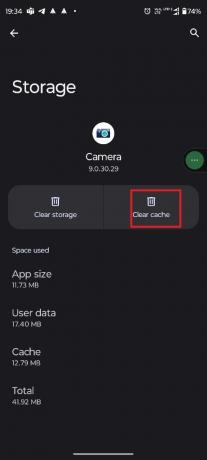როგორ გამოვასწოროთ წინა კამერის შეცდომა Android-ზე – TechCult
Miscellanea / / May 08, 2023
გსურთ სელფის გადაღება ან ლამაზი ხედის გადაღება, მაგრამ თქვენი მოწყობილობის კამერა არ მუშაობს? კამერით შეცდომის დანახვა ნორმალურია. ასე რომ, არ ინერვიულო! ამ სახელმძღვანელოში ჩვენ გასწავლით, თუ როგორ უნდა გამოასწოროთ წინა კამერის შეცდომა Android მოწყობილობაზე, რათა შეძლოთ თქვენი საყვარელი მომენტების გადაღება.

Სარჩევი
როგორ გამოვასწოროთ წინა კამერის შეცდომა Android-ზე
ოდესღაც იყო დრო, როდესაც ადამიანები ტელეფონებს მხოლოდ ვიღაცის დასარეკად იყენებენ. შემდეგ ერთ მშვენიერ დღეს, ყველაფერი შეიცვალა და სმარტფონები გამოიგონეს და ახლა ადამიანები იყენებენ მობილურებს არა მხოლოდ სხვებთან სასაუბროდ, არამედ ბევრი სხვადასხვა საქმისთვისაც! მწარმოებლების მიერ შემუშავებულია მრავალჯერადი გამოყენების შემთხვევები და ერთ-ერთი მათგანია ფოტოების გადაღება. ამან რევოლუცია მოახდინა ჩვენს ყოველდღიურ ცხოვრებაში და ფოტოების გადაღება უფრო მოსახერხებელი გახდა სმარტფონების აღმოჩენის შემდეგ და მარტივი! მაგრამ ზემოთ განხილული პრობლემები, რა არის მათი გადაწყვეტა, გავეცნოთ სათითაოდ.
Სწრაფი პასუხი
მიეცით ყველა საჭირო ნებართვა კამერის აპს. ამისათვის მიჰყევით ქვემოთ მოცემულ ნაბიჯებს.
1. გახსენით თქვენი მოწყობილობა აპების პარამეტრი მენიუ.
2. გადადით ყველა აპლიკაციის განყოფილებაში და აირჩიეთ კამერა აპლიკაცია.
3. შემდეგ, შეეხეთ ნებართვები ვარიანტი.
4. აქ დაუშვით კამერის ნებართვა.
რატომ აჩვენებს ჩემი წინა კამერა კამერის შეცდომას?
ამ პრობლემის გამომწვევი მრავალი მიზეზი შეიძლება იყოს. ზოგიერთი შეიძლება დაკავშირებული იყოს პროგრამულ უზრუნველყოფასთან და შესაძლოა ასევე იყოს აპარატურასთან დაკავშირებული პრობლემები. თუმცა, თუ პროგრამული უზრუნველყოფა იწვევს ამ პრობლემას, მაშინ ეს შეიძლება ადვილად გამოსწორდეს ჩვენ მიერ გაზიარებული მეთოდების დაცვით. თუმცა, თუ აპარატურა მართლაც გაფუჭებულია, ვწუხვართ, მაგრამ თქვენ ვერაფერს გააკეთებთ და ფულის დახარჯვა მოგიწევთ მის გამოსასწორებლად.
ახლა ვნახოთ შესაძლო მიზეზების რამდენიმე მაგალითი
- ჩარჩენილი კამერის აპლიკაცია
- არ აქვს ნებართვა
- კამერა გამოიყენება სხვა აპის მიერ
- მესამე მხარის აპლიკაციის ჩარევა
- სრული საცავი
- აპარატურასთან დაკავშირებული პრობლემა
ასე რომ თქვენ იცით რა არის მიზეზები. შევეცადოთ გავარკვიოთ როგორ გამოვასწოროთ იგი.
ადამიანების უმეტესობა წინა კამერას უფრო მეტად იყენებს, ვიდრე უკანა. ასე რომ, ზოგიერთი ადამიანი შეიძლება არ აღელდეს, თუ მათ უკანა კამერას რაიმე დაემართება, მაგრამ როდესაც პრობლემა სელფის კამერაშია, მაშინ ეს შეიძლება იყოს მათთვის შფოთვის მიზეზი. თუმცა, მეთოდები, რომლებიც აქ განვიხილეთ, იმუშავებს ორივე კამერისთვის. ასე რომ, არ აქვს მნიშვნელობა რომელ კამერაში გაქვთ პრობლემა, გამოიყენეთ ქვემოთ აღწერილი მეთოდები მის მოსაგვარებლად!
შენიშვნა: ჩვენ ვიყენებთ Moto G71 5G ნაბიჯების ასახსნელად. შესაძლებელია, რომ ზოგიერთი ვარიანტი შეიძლება განსხვავდებოდეს აქ ინსტრუქციისგან.
მეთოდი 1: პრობლემების მოგვარების ძირითადი ნაბიჯები
ეს არის პრობლემების მოგვარების რამდენიმე ძირითადი მეთოდი და ჩვენ გირჩევთ, პირველ რიგში გამოიყენოთ ისინი.
1A. გადატვირთეთ აპლიკაცია
როდესაც აპი არ ფუნქციონირებს, რადგან ის ჩაჭედილია, მაშინ გაასუფთავეთ იგი შემთხვევითი წვდომის მეხსიერებიდან (RAM) და შემდეგ გადატვირთეთ აპი. პროცესი მარტივია, სცადეთ ქვემოთ მოცემული ნაბიჯები,
1. გადაფურცლეთ ზემოთ საწყისი ეკრანი.
2. გადაფურცლეთ კამერა აპლიკაცია და წაშალე ის ოპერატიული მეხსიერებიდან.

3. Გააღე კამერა ისევ აპლიკაცია.
1ბ. გადატვირთეთ სმარტფონი
ზოგჯერ, თუ მოწყობილობა ჩამოკიდებულია, რაიმე არასაჭირო პროგრამა ხელს უშლის მოწყობილობას, ზოგიერთი ხარვეზი აწუხებს სისტემა ან პროცესორი გადატვირთულია ან რა მიზეზიც არ უნდა იყოს, თქვენი ტელეფონის გადატვირთვის შემდეგ, შეიძლება გამოსწორდეს. აქ არის ნაბიჯები,
1. დააჭირეთ და გააჩერეთ Ძალა ღილაკი ამისთვის 3-4წამი.
2. აირჩიეთ Რესტარტი

3. დაელოდეთ მოწყობილობის ხელახლა დაწყებას.
ვიმედოვნებთ, რომ ამ მეთოდის გამოყენების შემდეგ თქვენი პრობლემა მოგვარდება, თუ არა, მოდით ვცადოთ შემდეგი მეთოდი Android-ის წინა კამერის შეცდომის გამოსასწორებლად.
ასევე წაიკითხეთ:როგორ დააკავშიროთ თქვენი მინი კამერა თქვენს ტელეფონს
1C. საჭირო აპის ნებართვების დაშვება
აპებმა შეიძლება გაუმართავი იყოს, თუ მათ არ აქვთ საჭირო ნებართვები. ასე რომ, აუცილებელია, რომ მათ მისცეთ წვდომა იმაზე, რაც მათ სჭირდებათ მუშაობისთვის. ამ შემთხვევაში, თქვენს კამერის აპს დასჭირდება კამერის და მიკროფონის აპარატურის გამოყენება. ვნახოთ, როგორ შეგიძლიათ შეამოწმოთ, აქვს თუ არა არასაჭირო ნებართვა. თუ არ აქვს ისინი, მაშინ თქვენც გეცოდინებათ; როგორ მივცეთ მას ნებართვა ქვემოთ მოცემულ ნაბიჯებში.
1. გახსენით თქვენი მოწყობილობა პარამეტრები.
2. აირჩიეთ აპები დაყენება.

4. იპოვეთ და გახსენით კამერა აპლიკაცია.
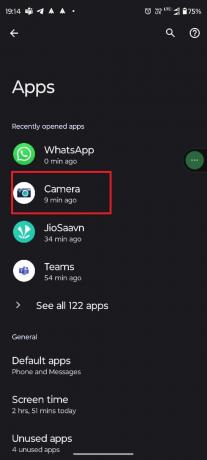
5. შეეხეთ ნებართვები.

6. აირჩიეთ კამერა ნებართვა.

7. დააყენეთ დაშვება მხოლოდ აპის გამოყენებისას.
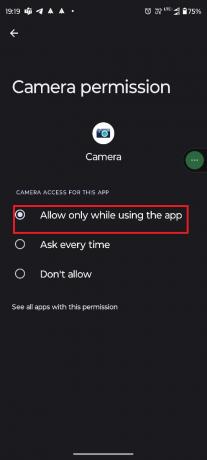
8. აირჩიეთ მიკროფონი.
9. შეეხეთ დაშვება მხოლოდ აპის გამოყენებისას.
1D. იძულებით გადატვირთეთ კამერის აპლიკაცია
შეიძლება გაგიკვირდეთ, რატომ გიბიძგებთ აპლიკაციის იძულებით შეჩერებაზე, როცა უკვე გითხარით, რომ გადატვირთეთ აპი RAM-დან გასუფთავებით! პასუხი მარტივია, როდესაც ასუფთავებთ აპს RAM-ისთვის, ის მხოლოდ კლავს პროგრამის წინა პლანზე და არა იმას, რასაც ის აკეთებს ფონზე. ასე რომ, როდესაც იყენებთ Force Stop პარამეტრს, თქვენ ასუფთავებთ აპის ფონურ პროცესს. ამიტომ მნიშვნელოვანია ამ ვარიანტის გამოყენებაც!
Შენიშვნა: ძალის შეჩერების ოფციის გამოყენებამ შეიძლება შექმნას პრობლემები აპში და ასევე გამოიწვიოს მონაცემთა დაკარგვა. ამიტომ მის გამოყენებამდე მიზანშეწონილია მკითხველის შეხედულებისამებრ.
1. ნავიგაცია კამერის აპლიკაციის ინფორმაცია.
2. შეეხეთ ძალით გაჩერება.
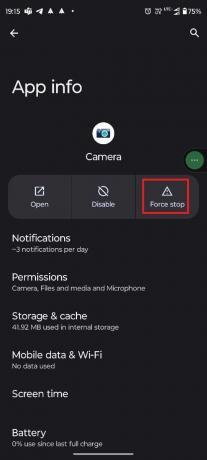
5. შეეხეთ კარგი.
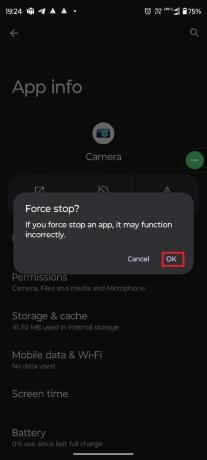
შენიშვნა: ისევე როგორც რესტორანი, წინა პლანზე არის პროცესი, რომელსაც ხედავთ, როგორიცაა მთელი გარემო, სკამების მაგიდები, სალარო და ა.შ. იმავე ანალოგიით, ფონური პროცესი არის სამზარეულო, სადაც ყველაფერი მუშაობს და სამზარეულოს ვერ ხედავ.
1E. ტელეფონის დამუხტვა
თუ თქვენი ტელეფონი გაჭედილია და ვერ იყენებთ მასში რაიმე ფუნქციას, რომ აღარაფერი ვთქვათ აპის ან მოწყობილობის გადატვირთვაზე ან პარამეტრებზე წვდომაზე. ამ შემთხვევაში, მოწყობილობის დატენვა დაგეხმარებათ დაკიდების პრობლემის მოგვარებაში. ბევრი მომხმარებელი იყენებს ამ მეთოდს, როდესაც მათი ტელეფონი ჩერდება და დატენვის შემდეგ ტელეფონი ავტომატურად იწყებს მუშაობას. ასევე, თუ თქვენი ტელეფონი მუშაობს დაბალ ბატარეაზე, ზოგიერთმა აპმა შესაძლოა გაუმართავი იყოს. ამ შემთხვევაში, შეგიძლიათ დააკისროთ ის პრობლემის მოსაგვარებლად.
მეთოდი 2: სხვა აპების დახურვა
თუ თქვენს ტელეფონებს აქვთ სხვა აპლიკაციები გაშვებული, მაშინ მათ ასევე შეიძლება გამოიწვიოს შეცდომა. Android-ზე წინა კამერის შეცდომის გამოსასწორებლად, თქვენ უნდა დახუროთ ყველა სხვა აპი, რომელიც მუშაობს ფონზე. მიჰყევით ნაბიჯებს ფონური აპების დახურვის მიზნით, რათა შეამციროთ RAM-ის გადაჭარბებული გამოყენება.
1. გადაფურცლეთ ზემოთ საწყისი ეკრანი.
2. შეეხეთ Ყველაფრის გასუფთავება.
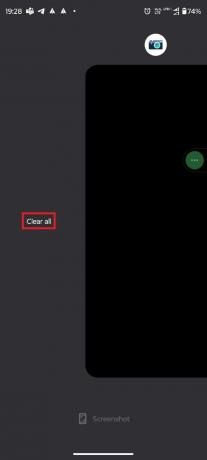
3. გახსენით კამერა ისევ აპლიკაცია.
ვიმედოვნებთ, რომ ეს მოაგვარებს საკითხს, თუ არა, მაშინ წაიკითხეთ წინ.
მეთოდი 3: აპლიკაციის ქეშის მონაცემების გასუფთავება
ქეშები არის ფაილები, რომლებიც გეხმარებათ სწრაფად გახსნათ ნებისმიერი აპლიკაცია ან თამაში, რომლებზეც ადრე შედიოდით მათი დამახსოვრების გზით. თუმცა, ეს დროებითი ფაილები დროთა განმავლობაში გროვდება და ამან შეიძლება შექმნას ისეთი პრობლემები, როგორიც თქვენ გაქვთ. თქვენ შეგიძლიათ მარტივად გაასუფთავოთ ეს დროებითი ფაილები პარამეტრებიდან. მიჰყევით ქვემოთ მოცემულ ნაბიჯებს მეტის გასაგებად,
1. Წადი კამერის აპლიკაციის ინფორმაცია მენიუ.
2. აქ, შეეხეთ საცავი და ქეში.
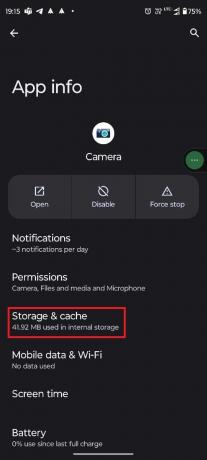
5. შეეხეთ Ქეშის გაწმენდა.
ასევე წაიკითხეთ:Android კამერის არ მუშაობს 12 გზა
მეთოდი 4: გამოიყენეთ მესამე მხარის კამერის აპლიკაცია
ზოგჯერ, თუ კამერის აპში არის ხარვეზი, ამან შეიძლება აიძულოს კამერის აპლიკაცია მოულოდნელად შეწყვიტოს. თუ ეს ასეა, თქვენ უნდა დაელოდოთ დეველოპერების გამოსწორებას. თუმცა, თუ ვერ დაელოდებით ახალ განახლებას, მაშინ მესამე მხარის კამერის აპლიკაციის დაყენება ერთადერთი გზაა. დამატებითი ინფორმაციისთვის შეგიძლიათ წაიკითხოთ ეს სტატია, 2022 წლის 8 საუკეთესო Android კამერის აპლიკაცია.
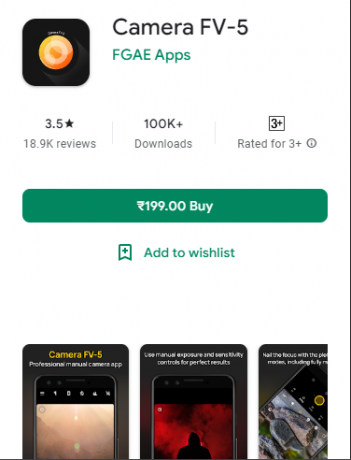
მეთოდი 5: პრობლემური აპების დეინსტალაცია უსაფრთხო რეჟიმში
Safe Mode-ით შეგიძლიათ გაარკვიოთ, რაიმე მესამე მხარის აპლიკაცია ქმნის თუ არა პრობლემას თქვენს სმარტფონში. სმარტფონის უსაფრთხო რეჟიმში გაშვებისას, მხოლოდ სისტემის აპებს ექნებათ მუშაობის უფლება. ეს დაგეხმარებათ დაადგინოთ, არის თუ არა პრობლემა გამოწვეული თქვენს მოწყობილობაზე მესამე მხარის აპით. შეგიძლიათ შეამოწმოთ ტელეფონის კამერა უსაფრთხო რეჟიმში, რათა დარწმუნდეთ, რომ ის კარგად მუშაობს, თუ ეს ასეა, მაშინ შეგიძლიათ დარწმუნებული იყოთ, რომ პრობლემა გამოწვეულია მესამე მხარის აპით. აქ მოცემულია, თუ როგორ უნდა გამოასწოროთ წინა კამერის შეცდომა Android-ზე პრობლემური აპების წაშლით.
შენიშვნა 1: უსაფრთხო რეჟიმში წვდომის მეთოდი განსხვავებულია სმარტფონების სხვადასხვა ბრენდში. ასე რომ, თუ ნაბიჯები არ მუშაობს თქვენს სმარტფონზე, ჩვენ გირჩევთ, მოძებნოთ Google-ში თქვენი ბრენდის სახელის მითითებით, რომ იცოდეთ მეთოდი.
შენიშვნა 2: იმის გამო, რომ არ არსებობს პირდაპირი გზა იმის დასადგენად, თუ რომელი მესამე მხარის აპი იწვევს პრობლემას, თქვენ მოგიწევთ ყველა ასეთი აპლიკაციის დეინსტალაცია სათითაოდ და დაადგინოთ პრობლემური.
1. პირველ რიგში, ჩატვირთეთ ტელეფონი უსაფრთხო რეჟიმში დაჭერით Ძალა ღილაკთან ერთად გარკვეული დროით მთავარი / ხმის აწევა / ხმის შემცირება ღილაკები შეიძლება იყოს თქვენი ტელეფონის მწარმოებლის მიხედვით.

ახლა შეგიძლიათ გამოიყენოთ უსაფრთხო რეჟიმი. თუ გსურთ უსაფრთხო რეჟიმიდან გასვლა, მაშინ ხელახლა უნდა გადატვირთოთ სმარტფონი და შეძლებთ გამოხვიდეთ უსაფრთხო რეჟიმიდან და წაშალოთ მესამე მხარის აპლიკაცია, რომელიც იწვევს პრობლემას. მიჰყევით ჩვენს სახელმძღვანელოს წაშალეთ ან წაშალეთ აპები თქვენს Android მოწყობილობაზე.

მეთოდი 6: მოწყობილობის განახლება
როგორც მეოთხე მეთოდში ავხსენით, პრობლემა შესაძლოა თავად აპში იყოს. როდესაც არის მოწყობილობასთან დაკავშირებული პრობლემა და თუ ის დაკავშირებულია პროგრამულ უზრუნველყოფასთან, მაშინ სავსებით შესაძლებელია, რომ მხოლოდ თქვენ არ შეგექმნათ ეს და სხვებსაც ჰქონდეთ იგივე შეცდომა. შემდეგ ეს მომხმარებლები უგზავნიან გამოხმაურებას დეველოპერებს და ისინი აგვარებენ პრობლემას შემდეგი განახლებით. ასე რომ, თუ მოწყობილობას აქვს ახალი განახლება და თქვენ არ დააინსტალირეთ, მაშინ ახლა დროა! დამატებითი ინფორმაციისთვის შეგიძლიათ გაეცნოთ ამ სტატიას, 3 გზა თქვენს Android ტელეფონზე განახლებების შესამოწმებლად.

პროცესის დასრულების შემდეგ გახსენით კამერის აპლიკაცია და შეამოწმეთ პრობლემა მოგვარებულია თუ არა.
მეთოდი 7: წაშალეთ არასასურველი ფაილები
თუ თქვენი მეხსიერება სავსეა, მაშინ არა მხოლოდ თქვენი მოწყობილობა შენელდება, არამედ შეიძლება ხელი შეუშალოს აპლიკაციების ზოგიერთ ფუნქციას. ასე რომ, შეგიძლიათ გაასუფთაოთ თქვენი მეხსიერება, რათა კიდევ ერთხელ დააჩქაროთ თქვენი მოწყობილობა. შეგიძლიათ გამოიყენოთ თქვენი გამოყოფილი ფაილების მენეჯერი, რომელიც წინასწარ არის დაინსტალირებული ტელეფონზე და მოძებნოთ არასაჭირო შინაარსი. მაგრამ არის აპლიკაცია სახელად ფაილები Google-ის მიერ, რომელსაც შეუძლია გაზარდოს თქვენი სიჩქარე მეხსიერებაში შენახული უსარგებლო ნივთების გასასუფთავებლად! შეამოწმეთ ეს სტატია, თუ გსურთ იცოდეთ მეხსიერების გასუფთავების სხვა გზები, როგორ გავათავისუფლოთ შიდა მეხსიერება Android ტელეფონზე.

მეთოდი 8: დაზიანებული კამერის შეკეთება
კამერაში გატეხილი ტექნიკის კომპონენტებს შეუძლიათ განაგრძონ აპის გამორთვა. ასე რომ, შეგიძლიათ მიმართოთ ბრენდის ავტორიზებულ მაღაზიას და სთხოვოთ, დაათვალიერონ ტექნიკა. თუ ეს მართლაც ტექნიკის პრობლემაა, მაშინ ჰკითხეთ მათ, შეგიძლიათ გამოიყენოთ თქვენი გარანტია ნაწილის შესაკეთებლად. იმ შემთხვევაში, თუ თქვენი გარანტია ამოიწურა ან თუ გარანტია არ არის დაფარული, მაშინ თქვენ სხვა გზა არ გაქვთ ფულის დახარჯვის გარდა! ახლა ვნახოთ თქვენი მოთხოვნის ერთადერთი ბოლო მეთოდი, როგორ გამოვასწოროთ წინა კამერის შეცდომა Android-ზე.
ასევე წაიკითხეთ:რატომ აქვს ტელეფონებს მრავალი კამერა?
მეთოდი 9: ქარხნული აღდგენის მოწყობილობა
ჩვენ გირჩევთ, სცადოთ ეს მეთოდი მხოლოდ იმ შემთხვევაში, თუ არაფერი მუშაობს, რადგან ის წაშლის თქვენს ყველა მონაცემს, მათ შორის ფოტოებს, დოკუმენტებსა და ვიდეოებს, რომლებიც ინახება მოწყობილობაში. ასე რომ, დარწმუნდით, რომ შეინახეთ ისინი სხვაგან ან ატვირთეთ ისინი ონლაინ ღრუბლოვან სერვისში. ქარხნული გადატვირთვის შემდეგ, მონაცემების დაბრუნება შეუძლებელია! ქარხნული პარამეტრების გადატვირთვისთვის მიჰყევით ამ სტატიაში მოცემულ ეტაპობრივ ინსტრუქციას. როგორ აღვადგინოთ ნებისმიერი Android მოწყობილობა.
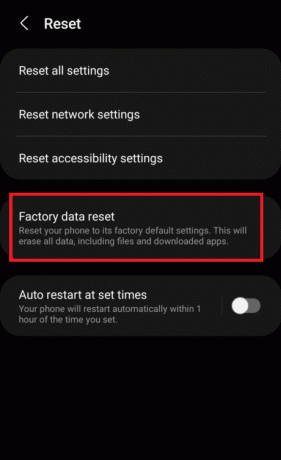
რადგან ეს გაასუფთავებს თქვენს მოწყობილობაში შენახულ ყველა ფაილს და მონაცემს; მას შეუძლია რამდენიმე წუთი დასჭირდეს. ასე რომ, დაელოდეთ პროცესის დასრულებას, შემდეგ კვლავ გახსენით კამერის აპლიკაცია, რომ ნახოთ კამერა ისევ მუშაობს!
ვიმედოვნებთ, რომ ამ სტატიის წაკითხვის შემდეგ თქვენი პრობლემა, როგორ გამოვასწოროთ წინა კამერის შეცდომა ანდროიდზე, ახლა მოგვარებულია. თუ ჯერ კიდევ გაქვთ რაიმე ეჭვი, მაშინ ნუ მოგერიდებათ ჰკითხოთ მათ კომენტარების განყოფილებაში და ჩვენი გუნდი იზრუნებს მათზე. თქვენ ასევე შეგიძლიათ გააზიაროთ ახალი თემა კომენტარებში და ჩვენ ვეცდებით დავწეროთ მასზე გამოყოფილი სტატია. შეინახეთ ჩვენი ვებ – გვერდი, როგორც სანიშნე მომავალი მითითებისთვის. გმადლობთ, რომ კითხულობთ.
ელონი არის ტექნიკური მწერალი TechCult-ში. ის დაახლოებით 6 წელია წერს სახელმძღვანელოებს და აშუქებს ბევრ თემას. მას უყვარს Windows, Android-თან დაკავშირებული თემების გაშუქება და უახლესი ხრიკები და რჩევები.